电脑检测不到打印机怎么办? win10打印机插上后检测不到的解决办法
我们在办公的时候少不了打印文件,但是也有不少的用户们在询问win10打印机插上后检测不到怎么办?用户们可以直接的点击windows图标下的设置选项,然后点击添加打印机和扫描仪来进行操作就可以了。下面就让本站来为用户们来仔细的介绍一下win10打印机插上后检测不到详解吧。
win10打印机插上后检测不到怎么办?
1、首先我们在电脑桌面上,点击windows图标,选择设置选项。

2、进入设置页面后,我们点击“设备”选项。

3、进入到设置的设备页面后,我们找到“打印机和扫描仪”,点击“添加打印机或扫描仪”。

4、如果当时网络中已经共享了此台打印机的话,我们能直接搜索出来,点击“添加设置”既可以使用了,无需安装驱动。

5、可以看到成功添加了打印机设备。

6、接着我们点击打印机应用即可开始打印文件。

7、若没有搜索到打印机的存在,点击“我需要的打印机不在列表中”。

8、当进入添加打印机界面之后,选择“使用TCP/IP地址或主机名添加打印机”,点击下一步之后,输入ip地址,端口,点击下一步,选择是否共享之后,成功添加打印机后就可以使用啦。

以上就是win10打印机插上后检测不到的解决办法,希望大家喜欢,请继续关注脚本之家。
相关推荐:
由于打印机设置问题windows无法打印机怎么办? Win11打印机设置错误的解决办法
Win10共享打印机无法连接提示错误0x00000bcb怎么解决
win10打印文件被挂起怎么办? Win10打印机文档被挂起无法打印的解决办法
相关文章
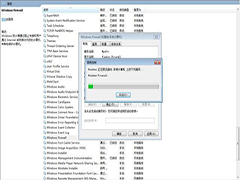
win10打印机服务器属性无法保存怎么办 win10打印机服务器属性无法保存
有很多朋友还不知道Win10打印机服务器属性无法保存该怎么办,所以下面小编就讲解了Win10打印机服务器属性无法保存的解决方法,有需要的小伙伴赶紧来看一下吧,相信对大家一2023-12-27
Win10怎么卸载打印机驱动? Win10删除打印机驱动的技巧
Win10怎么卸载打印机驱动?卸载打印机驱动可以有效解决打印机不能用的问题,下面我们就来看看Win10删除打印机驱动的技巧2023-11-16 Win10无法连接共享打印机拒绝访问怎么办?wiin10系统中共享打印机不能连接,提示决绝访问,该怎么办呢?详细请看下文介绍2023-10-28
Win10无法连接共享打印机拒绝访问怎么办?wiin10系统中共享打印机不能连接,提示决绝访问,该怎么办呢?详细请看下文介绍2023-10-28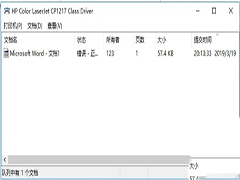
Win10如何查看打印机任务列表 Win10查看打印机任务列表的方法
在我们使用电脑打印文件的时候,通常需要先将文件传输到打印机的任务列表中,等待打印完成,但是有时候我们可能需要查看打印机任务列表,了解打印进度或者取消某些打印任务,2023-10-27
Win10打印机暂停怎么办? Win10修复打印机暂停的两种方法
Win10打印机暂停怎么办?win10系统中的打印机显示暂停,想要解决这个问题,该怎么操作呢?下面我们就来看看Win10修复打印机暂停的两种方法2023-08-15
Win10补丁和打印机冲突怎么办? win10安装补丁导致打印机不能使用的解决
Win10补丁和打印机冲突怎么办?win10系统经常需要安装补丁,但是安装补丁以后发现打印机无法正常工作了,下面我们就来看看win10安装补丁导致打印机不能使用的解决办法2023-07-28
win10无法安装打印机错误代码0x00000c1的解决办法
win10无法安装打印机错误代码0x00000c1是什么原因?可能是打印机未正确安装,可能是网络连接问题也可能是服务器配置问题和权限问题,下面我们就来看看详细的解决办法2023-07-21
win10打印机共享提示错误0x00000709怎么办? 0x0000709解决办法
win10打印机共享提示错误0x00000709怎么办?win10共享打印机会遇到各种问题,下面我们就来看看0x0000709错的的五种解决办法2023-07-13 Win10共享打印机没有权限使用网络资源怎么办?在局域网中访问其它电脑打印机时,被提示“无法访问。你可能没有权限使用网络资源。请与这台服务器的管理员联系”,下面我们2023-07-13
Win10共享打印机没有权限使用网络资源怎么办?在局域网中访问其它电脑打印机时,被提示“无法访问。你可能没有权限使用网络资源。请与这台服务器的管理员联系”,下面我们2023-07-13
win10怎么通过USB连接惠普打印机? win10惠普打印机连接技巧
win10怎么通过USB连接惠普打印机?win10系统的设备想要连接打印机,该怎么通过usb连接呢?下面我们就来看看win10惠普打印机连接技巧2023-05-29


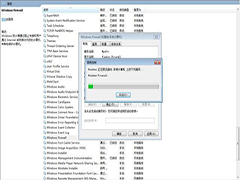

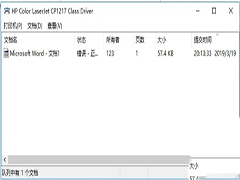

最新评论